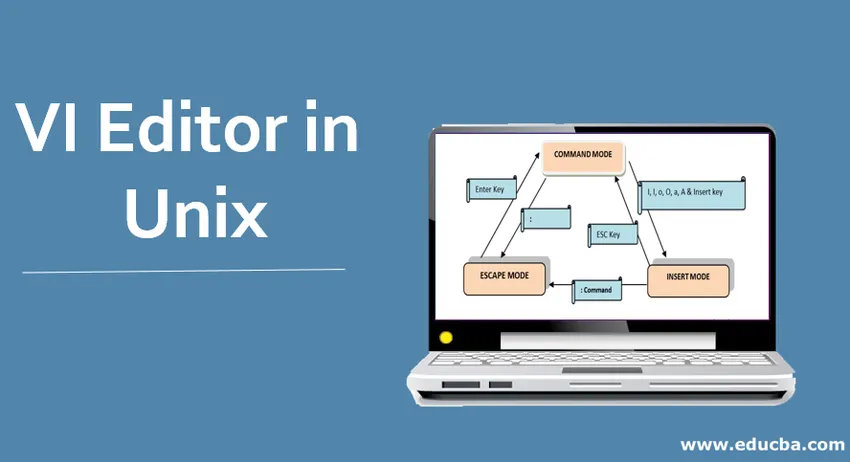
Wprowadzenie do edytora VI w Uniksie
Edytor VI jest jednym z najpopularniejszych edytorów tekstu dostępnych w rodzinie Linux. Jest to domyślny edytor dostarczany z Uniksem. Jest również znany jako VIM, który jest (VI Improved).
VI-Visual Editor
Edytora VI można użyć do utworzenia nowego pliku lub edycji istniejącego pliku. Ze względu na bogate, przyjazne dla użytkownika funkcje, dostępność w prawie całym systemie dystrybucyjnym Linux i nieograniczone możliwości edycji pliku, wyróżnia go spośród innych dostępnych edytorów w systemie Linux. Inny edytor obejmuje pico, nano, vile itp.
Tryby edytora VI w Uniksie
Aby mieć łatwą pracę z edytorem VI, musimy mieć wiedzę na temat różnych trybów działania edytora VI.
Są one podzielone na trzy główne części:
- Tryb dowodzenia
- Tryb wstawiania
- Tryb ucieczki
1. Tryb poleceń
Tryb poleceń to pierwszy ekran edytora VI. Rozróżniana jest wielkość liter. Każdy znak wpisany w tym trybie jest traktowany jako polecenie. Są to znaki, które nie są widoczne w oknie. W tym trybie możemy wycinać, kopiować, wklejać lub usuwać fragment tekstu, a nawet poruszać się po nim
(ESC) używany do przejścia do trybu poleceń z innego trybu (Tryb wstawiania)
2. Tryb wstawiania
Możemy łatwo przejść z trybu poleceń à Tryb wstawiania, naciskając klawisz „i” lub „Wstaw” z klawiatury. Znaki wpisane w tym trybie są traktowane jako dane wejściowe i dodają tekst do pliku
Naciśnięcie ESC spowoduje przejście z trybu wstawiania -> Tryb poleceń
3. Tryb ucieczki
Naciśnij (:), aby przejść do trybu ucieczki. Ten tryb służy do zapisywania plików i wykonywania poleceń
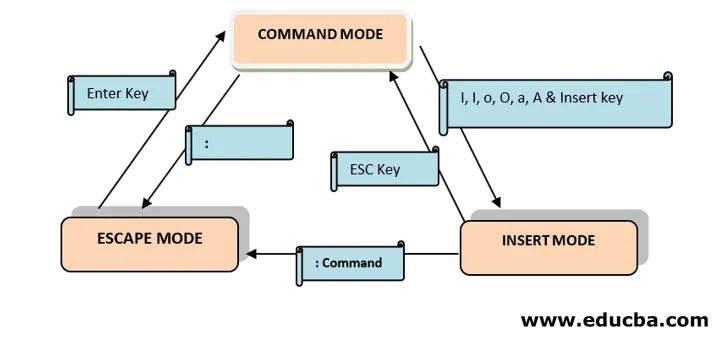
Ryc . : Niebieska ramka reprezentuje różne tryby edytora VI
Zielone pole Reprezentuje klawisze / polecenia do przejścia z jednego trybu do drugiego
Składnia edytora VI w Uniksie
VI Editor ma różne funkcje do łatwej edycji w środowisku Linux. Podstawowym celem wyróżnienia tych poleceń i ich składni jest zapoznanie się z dostępnością różnych funkcji. Nie musimy tłumić wszystkich poleceń. Szczegółowe informacje na temat poleceń i opcji można znaleźć na stronach głównych.
Przejdźmy teraz do tego samego:
1. Otwórz / Utwórz plik
Spowoduje to utworzenie pliku o nazwie „nazwa pliku” lub otwarcie pliku o nazwie „nazwa pliku”, jeśli już istnieje.
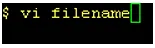
Wyjście :
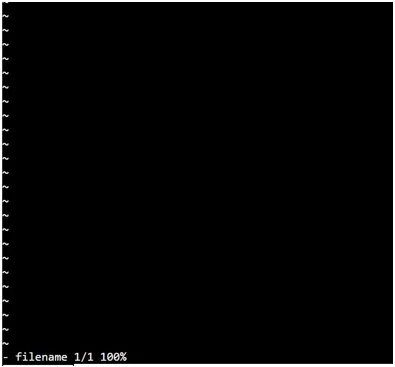
Uwaga : cała linia zaczyna się znakiem tyldy (~), który reprezentuje nieużywane linie
2. Tryb tylko do odczytu
Aby otworzyć plik w trybie tylko do odczytu, użyj:

Dane wyjściowe: na dole pliku zobaczysz „Tylko do odczytu”

3. Przeprowadzka z pliku
| : q | Wyjdź z pliku |
| : q! | Zamknij plik bez zapisywania zmian |
| : w | Zapisz treść edytora |
| : wq | Zapisz zmiany i wyjdź z edytora ( * Łączenie poleceń: q i: w) |
| ZZ | W trybie komend działa to podobnie do wq |
4. Zmień nazwę pliku
: w newFileName - zmieni nazwę pliku, nad którym pracujesz, na „new filename”. Polecenie jest używane w trybie ucieczki .
5. Poruszaj się w obrębie pliku
Aby poruszać się po pliku bez edytowania jego zawartości, musimy znajdować się w trybie poleceń i mieć pod ręką poniższe polecenia.
| h | Przesuwa kursor w lewo o jedną pozycję znaku |
| l | Przesuwa kursor o jedną pozycję w prawo |
| k | Przesuwa kursor o jedną linię w górę |
| jot | Przesuwa kursor o jedną linię w dół |
** Strzałki mogą pomóc zapamiętać funkcjonalność tego klucza. To nie ma innego znaczenia.
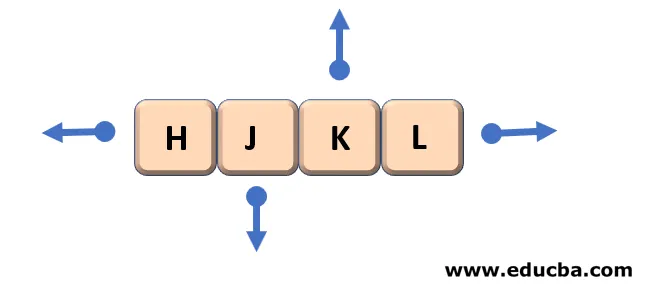
Klawisze klawiatury do poruszania się w edytorze.
Uwaga: Numbe r na początku jest równe liczbie operacji, które mają być wykonane
Przykład: 2j przesunie kursor o dwie linie w dół od bieżącej lokalizacji kursora \
6. Wstawianie lub dodawanie tekstu
Poniżej znajduje się polecenie użyte do przełączenia edytora w tryb wstawiania.
Po naciśnięciu ESC edytor powróci do trybu poleceń .
| ja | Wstaw tekst przed kursorem |
| ja | Wstaw na początku bieżącego wiersza |
| za | Dołącz po kursorze |
| ZA | Dołącz na końcu bieżącej linii |
| o | Otwórz i umieść tekst w nowym wierszu poniżej bieżącego wiersza |
| O | Otwórz i umieszcza tekst w nowym wierszu powyżej bieżącego wiersza |
7. Wyszukiwanie tekstu
Podobnie jak polecenie znajdź i zamień w edytorze systemu Windows, w edytorze VI mamy również pewne polecenie Wyszukaj i zamień.
| /strunowy | Wyszukaj wspomniany „ciąg” w kierunku do przodu |
| ?strunowy | Wyszukaj wspomniany „ciąg” w kierunku do tyłu |
| n | Przejdź do następnej dostępnej pozycji szukanego ciągu |
| N. | Przejdź do następnej dostępnej pozycji szukanego ciągu w przeciwnym kierunku |
8. Określanie numeru linii
Posiadanie numeru wiersza jest czasami bardzo przydatne podczas edycji pliku. Te polecenia są używane w trybie Escape, czyli po naciśnięciu klawisza (:)
| :. = | Numer linii bieżącej linii |
| : = | Podaje całkowitą liczbę linii |
| g | Podaje numer linii wraz z całkowitą liczbą linii w pliku na dole ekranu |
9. Wycinanie i wklejanie tekstu
Te polecenia umożliwiają kopiowanie i wklejanie tekstu
| tak | Skopiuj (szarpnij, wytnij) bieżącą linię do bufora |
| Nyy lub yyy | Skopiuj linie „N” wraz z bieżącą linią do bufora |
| p | Wklej / Umieść linie w buforze w tekście po bieżącej linii |
Wniosek
Ze względu na dostępność edytora VI we wszystkich środowiskach Linux, nauka edytora VI może być naprawdę przydatna. Pomoże nam w tworzeniu i edytowaniu skryptów. Musimy znać polecenia wraz z konkretnym trybem, w którym to polecenie ma być użyte. To nie koniec opcji dostępnych w edytorze VI, które odkrywaj, gdy wyzwanie pojawi się na twojej drodze.
Polecane artykuły
Jest to przewodnik po edytorze VI w Uniksie. Tutaj omawiamy wprowadzenie, tryby edytora VI w Uniksie i składnię edytora VI w Uniksie. Możesz także przejrzeć nasze inne sugerowane artykuły, aby dowiedzieć się więcej -
- Zastosowania Uniksa
- Co to jest Java SE?
- Komendy CentOS
- Wzniosłe alternatywy tekstowe